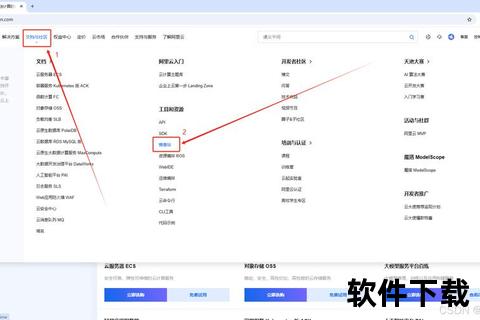对于需要安装或重装Windows 10的用户而言,获取官方正版的系统镜像文件(ISO)是确保系统稳定性和安全性的第一步。微软提供了多种官方途径,既可通过专用工具下载,也能利用浏览器技术直接获取。本文将全面解析这些方法,帮助用户高效完成操作,同时规避非官方渠道的风险。
一、官方镜像的核心优势

微软官方提供的Windows 10 ISO镜像具有以下不可替代的优点:
1. 纯净无捆绑:镜像文件直接来自微软服务器,无第三方软件或恶意代码植入。
2. 版本完整性:涵盖家庭版、专业版、教育版等主流版本,支持64位和32位系统架构。
3. 长期兼容性:镜像包含最新补丁和驱动支持,减少安装后手动更新的繁琐。
4. 法律合规性:通过官方渠道下载可避免盗版风险,适用于个人和企业用户。
二、下载前的准备工作
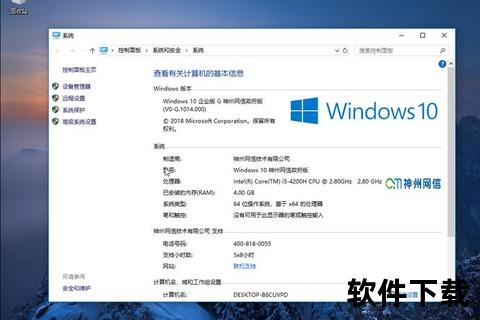
在开始下载前,需确保满足以下条件:
三、官方镜像下载方法详解
方法1:使用Media Creation Tool工具
这是微软官方推荐的最便捷方式,适合普通用户:
1. 访问微软官网:打开[Windows 10下载页面],点击“立即下载工具”获取MediaCreationTool.exe。
2. 运行工具:双击文件并同意许可条款,选择“为另一台电脑创建安装介质”。
3. 配置参数:按需选择语言、版本(如专业版)和系统架构(64位/32位)。
4. 生成ISO文件:选择“ISO文件”并指定保存路径,等待下载完成(耗时约1-2小时,视网络情况而定)。
优点:操作简单,自动适配最新版本;缺点:下载速度受限于微软服务器,大文件可能中断。
方法2:浏览器模拟移动端直接下载
此方法适合技术爱好者,可绕过工具直接获取ISO链接:
1. 开启开发者模式:在Chrome或Edge浏览器中按F12,选择“设备工具栏”(或点击“切换手机视图”图标)。
2. 模拟移动端:选择“iPhone X”或“iPad”等设备,刷新页面后,官网将显示ISO下载选项。
3. 选择版本和语言:依次点击“Windows 10”→“确认”→“简体中文”→“64位下载”。
4. 保存文件:浏览器自动开始下载,建议使用下载管理器提升速度。
优点:无需安装工具,下载速度更快;缺点:需手动选择参数,对新手不友好。
四、镜像验证与安装指南
验证文件完整性
下载完成后,可通过以下方式确保镜像未被篡改:
制作启动盘并安装系统
1. 准备U盘:容量≥8GB,使用Rufus工具将ISO写入U盘(选择GPT分区+UEFI模式)。
2. 启动安装:插入U盘并重启电脑,按F12/Del进入BIOS设置U盘为第一启动项。
3. 完成配置:按提示选择分区、输入密钥(可跳过后续激活),等待系统自动部署。
五、安全性与用户反馈
官方渠道的安全性保障
用户评价与常见问题
六、未来展望与建议
随着微软逐步推进Windows即服务(WaaS)模式,未来可能出现以下趋势:
1. 订阅制镜像:通过Microsoft 365订阅动态获取更新镜像,减少本地存储需求。
2. 云端集成安装:直接通过Azure云服务生成定制化ISO,集成企业级应用。
3. AI优化工具:智能检测硬件配置并推荐适配版本,提升安装成功率。
建议用户:定期访问微软官网获取更新,避免使用第三方镜像站;企业用户可关注批量许可服务中心(VLSC)获取专属资源。
通过以上方法,用户可高效、安全地获取Windows 10官方镜像,无论是个人重装系统还是企业批量部署,均能确保流程合规且风险可控。